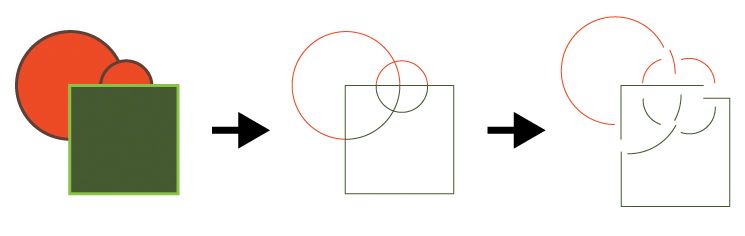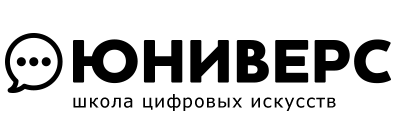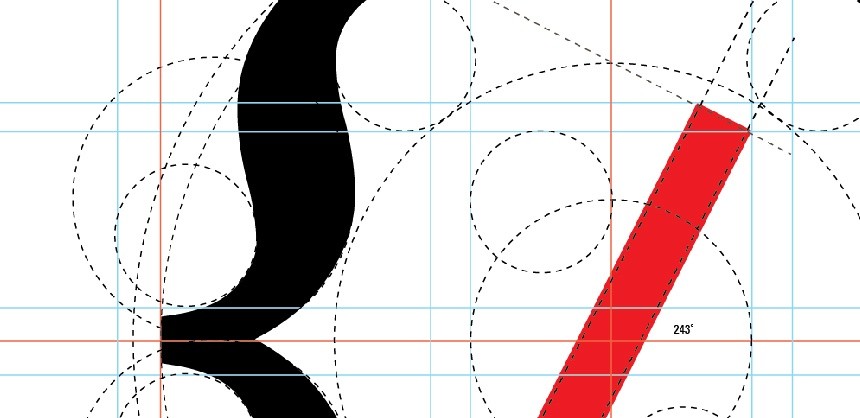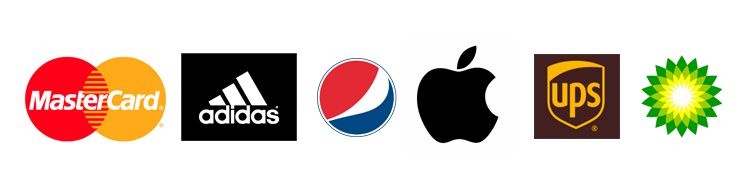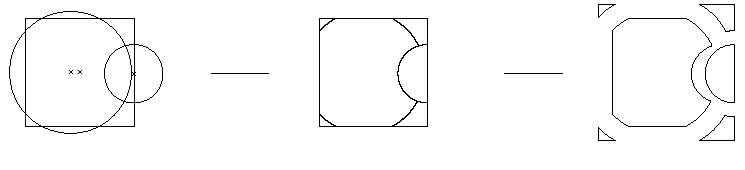Панель Pathfinder позволяет легко создавать новые объекты различными методами сочетания нескольких исходных объектов. Это очень популярный метод, ведь многие сложные фигуры проще всего создавать, комбинируя простые. Легко догадаться, что для создания полумесяца нужно два круга, а замочная скважина состоит из треугольника и круга. Если с такой позиции начать рассматривать, скажем, классику логотипов, то мы увидим, что многие из них построены именно по такой схеме, присмотритесь внимательно:
Сегодня мы решили выложить здесь памятку по инструментам панели Pathfinder, надеемся, она вам пригодится.
Панель Pathfinder вызывается из меню Window, как и любая другая панель, но скорее всего она у вас уже открыта. Три наиболее популярные панели всегда открываются одновременно, какую бы вы ни выбрали: Transform, Pathfinder и Align:
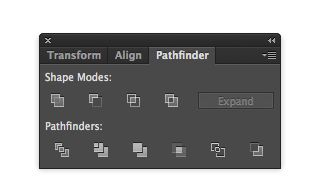
Для создания нового объекта нужно выделить объекты, из которых он будет составляться, и нажать одну из кнопок панели Pathfinder.
Shape Modes:
Add
![]() Объединяет выделенные объекты в один с общим контуром. Новый объект будет обладать свойствами объекта, который перед выполнением команды был поверх всех остальных.
Объединяет выделенные объекты в один с общим контуром. Новый объект будет обладать свойствами объекта, который перед выполнением команды был поверх всех остальных.
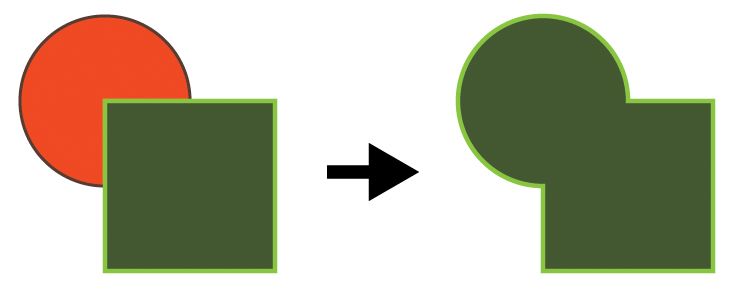
Minus Front
![]() Вычитает из нижнего объекта верхний. Верхний при этом исчезает. Если объектов больше двух, то результатом будет последовательное вычитание из нижнего объекта всех, лежащих поверх. При этом исчезнут все объекты, кроме нижнего, точнее — того, что от него осталось. Свойства (заливка и обводка) этого объекта останутся неизменными.
Вычитает из нижнего объекта верхний. Верхний при этом исчезает. Если объектов больше двух, то результатом будет последовательное вычитание из нижнего объекта всех, лежащих поверх. При этом исчезнут все объекты, кроме нижнего, точнее — того, что от него осталось. Свойства (заливка и обводка) этого объекта останутся неизменными.
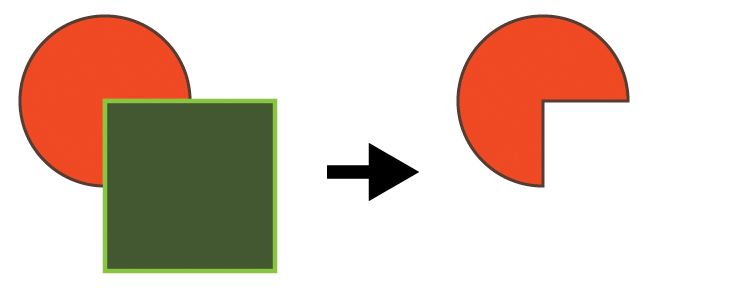
Minus Back
![]() Противоположность предыдущему — вычитает из верхнего нижний. Позволяет сэкономить на изменении порядка расположения объектов в стопке.
Противоположность предыдущему — вычитает из верхнего нижний. Позволяет сэкономить на изменении порядка расположения объектов в стопке.
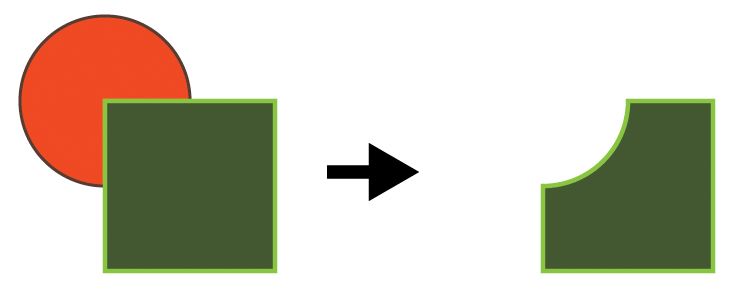
Intersect
![]() Создает объект, соответствующий области пересечения всех выделенных объектов. Новый объект будет иметь свойства (заливку и обводку) верхнего.
Создает объект, соответствующий области пересечения всех выделенных объектов. Новый объект будет иметь свойства (заливку и обводку) верхнего.
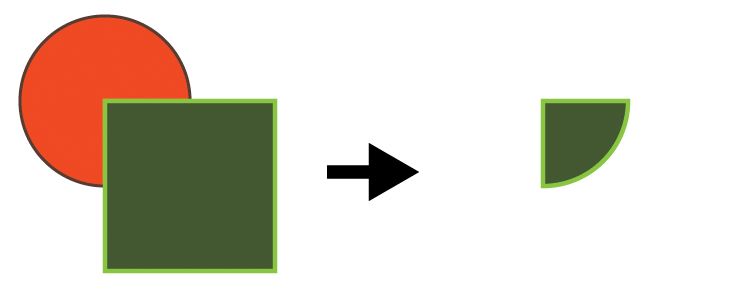
Exclude
![]() Обратное действие предыдущей команде. Создает новый объект (или группу объектов), обрезанный по форме области пересечения выделенных объектов. Если объектов больше двух, то пустая область образуется в местах пересечения четного количества объектов. Новый объект будет иметь свойства (заливку и обводку) верхнего. В данном примере в результате выполнения команды Exclude образовалась группа из двух объектов:
Обратное действие предыдущей команде. Создает новый объект (или группу объектов), обрезанный по форме области пересечения выделенных объектов. Если объектов больше двух, то пустая область образуется в местах пересечения четного количества объектов. Новый объект будет иметь свойства (заливку и обводку) верхнего. В данном примере в результате выполнения команды Exclude образовалась группа из двух объектов:
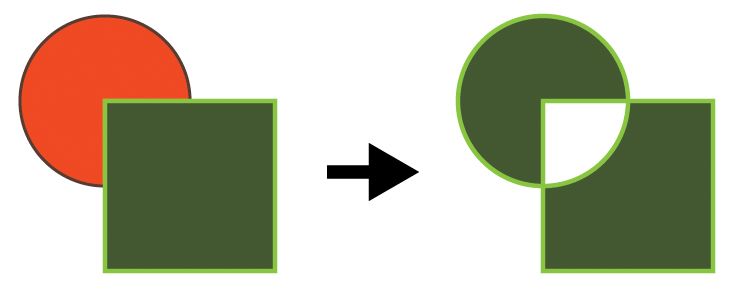
Pathfinders:
Divide
![]() Разделяет объекты на кусочки, соответствующие всем пересекающимся областям. Результатом выполнения этой команды будет группа непересекающихся объектов. Каждому отдельному кусочку назначается цвет верхнего в данном месте объекта. Эту команду можно использовать и с линиями — в результате они исчезнут, а объекты, которые они пересекали, будут соответствующим образом разрезаны.
Разделяет объекты на кусочки, соответствующие всем пересекающимся областям. Результатом выполнения этой команды будет группа непересекающихся объектов. Каждому отдельному кусочку назначается цвет верхнего в данном месте объекта. Эту команду можно использовать и с линиями — в результате они исчезнут, а объекты, которые они пересекали, будут соответствующим образом разрезаны.
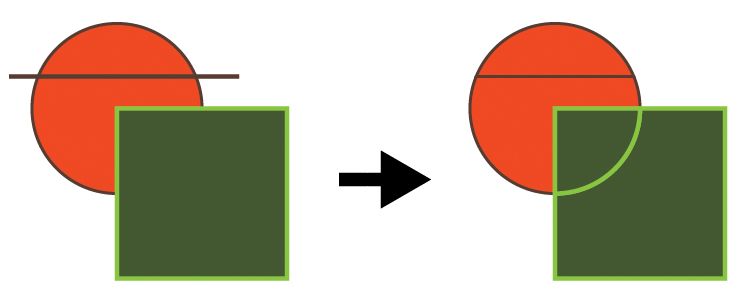
Trim
![]() Удаляет перекрытые части объектов и снимает все обводки. На иллюстрации показано, как выглядят отдельные объекты после выполнения команды, разгрупировки и перемещения:
Удаляет перекрытые части объектов и снимает все обводки. На иллюстрации показано, как выглядят отдельные объекты после выполнения команды, разгрупировки и перемещения:
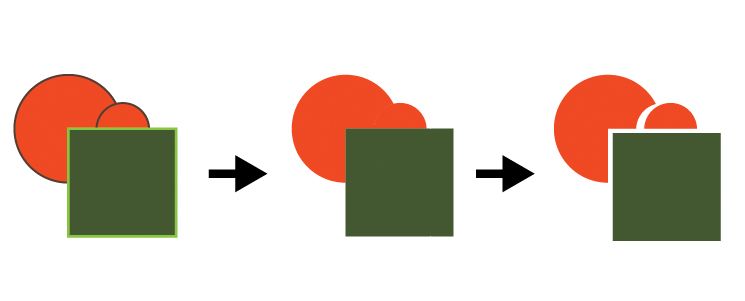
Merge
![]() Удаляет перекрытые части объектов, снимает обводки и объединяет перекрывающиеся объекты одного цвета. На иллюстрации показано, как выглядят отдельные объекты после выполнения команды, разгрупировки и перемещения:
Удаляет перекрытые части объектов, снимает обводки и объединяет перекрывающиеся объекты одного цвета. На иллюстрации показано, как выглядят отдельные объекты после выполнения команды, разгрупировки и перемещения:
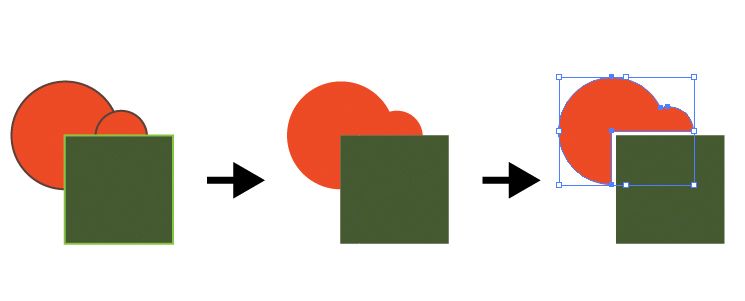
Crop
![]() Разделяет объекты на кусочки, соответствующие всем перекрывающимся областям, и удаляет все их части, находящиеся за пределами объекта, который лежит поверх всех. Верхний объект удаляется. Все обводки снимаются.
Разделяет объекты на кусочки, соответствующие всем перекрывающимся областям, и удаляет все их части, находящиеся за пределами объекта, который лежит поверх всех. Верхний объект удаляется. Все обводки снимаются.
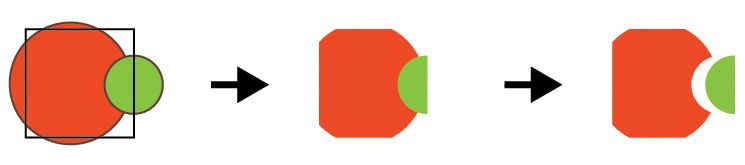
Обратите внимание: при выполнении команд Crop и Trim незаполненные зазоры между объектами сохраняются в виде пустых фигур. Вот как это выглядит в режиме Outline:
При необходимости эти пустые объекты можно удалить вручную или автоматически при помощи команды из меню Object > Path > Clean Up…
Outline
![]() Убирает заливку, добавляет обводку, разделяет все контуры на множество сегментов в соответствии с местами пересечения фигур. Как правило, эта опция используется в технических целях в полиграфии для выполнения определенных вариантов треппинга.
Убирает заливку, добавляет обводку, разделяет все контуры на множество сегментов в соответствии с местами пересечения фигур. Как правило, эта опция используется в технических целях в полиграфии для выполнения определенных вариантов треппинга.